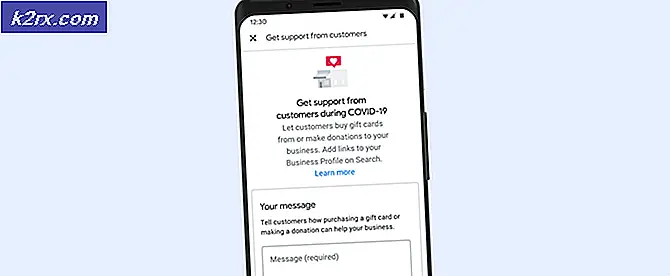Was ist atieclxx.exe und warum wird beim Start ausgeführt?
Viele Benutzer, die AMD-Hardware auf ihrem Computer ausführen, stoßen möglicherweise auf den Prozess " atieclxx.exe" . Dieser Prozess ist eine Softwarekomponente von AMD External Events. Dieser Prozess ist verantwortlich für die Verwaltung der ATI-Hotkey-Funktion auf Ihrem System.
atieclxx steht für AMD ATI E xternal Events Cl ient Module
Dieser Prozess wird automatisch auf Ihrem Computer installiert, wenn Sie AMD-Module auf Ihrem System ausführen. Es wird auch häufig aktualisiert und verbraucht nicht viel Platz. Die Größe der ausführbaren Datei liegt irgendwo zwischen 470 KB und 1 MB. Der Speicherort der Datei ist ' C: \ Windows \ System32 '. Es ist auch auf Ihrem Computer installiert, wenn Sie eine AMD-Karte auf Ihrem Computer haben. Der AMD-Kartentreiber installiert in diesem Fall die ausführbare Datei.
Dieser Prozess startet bekanntermaßen beim Start Ihres Computers und befindet sich oft im Task-Manager, der nur sehr wenig Ressourcen verbraucht. Wenn sich auf Ihrem Computer AMD-Hardware befindet, können Sie diesen Prozess auf Ihrem Computer finden.
Wie überprüft man, ob "atieclxx.exe" legitim ist?
Der erste und wichtigste Schritt, um zu überprüfen, ob der Prozess " atieclxx.exe " legitim ist, besteht darin, seinen Standort und seinen Herausgeber in den Eigenschaften zu überprüfen. Die ausführbare Datei sollte sich in " C: \ Windows \ System32 " befinden. Klicken Sie mit der rechten Maustaste darauf und wählen Sie " Eigenschaften " aus der Liste der Optionen und suchen Sie nach dem Herausgeber der Datei.
Wenn Sie selbst nach der manuellen Überprüfung der Details nicht zufrieden sind, können Sie Microsoft Safety Scanner auf Ihrem Computer ausführen. Microsoft Safety Scanner ist ein Scan-Tool zum Suchen und Entfernen von Malware von Ihrem Computer. Bitte beachten Sie, dass diese Software kein Ersatz für Ihr reguläres Antivirenprogramm ist, sondern Ihnen die neuesten Virendefinitionen zur Verfügung stellt und uns in diesem Fall helfen kann. Es wird auch nur ausgeführt, wenn es ausgelöst wird. Außerdem empfehlen wir, dass Sie diese Software nur verwenden, indem Sie die neueste Version herunterladen, da Virendefinitionen häufig aktualisiert werden.
PRO TIPP: Wenn das Problem bei Ihrem Computer oder Laptop / Notebook auftritt, sollten Sie versuchen, die Reimage Plus Software zu verwenden, die die Repositories durchsuchen und beschädigte und fehlende Dateien ersetzen kann. Dies funktioniert in den meisten Fällen, in denen das Problem aufgrund einer Systembeschädigung auftritt. Sie können Reimage Plus herunterladen, indem Sie hier klicken- Besuchen Sie die offizielle Website von Microsoft und laden Sie den Sicherheits-Scanner herunter . Stellen Sie sicher, dass Sie die richtige Version für Ihren Computer herunterladen, indem Sie die Bits auswählen.
- Die Datei wird ungefähr 120 MB groß sein. Laden Sie die Datei an einen zugänglichen Ort herunter und klicken Sie auf die EXE-Datei, um sie auszuführen .
- Warten Sie, bis der Scan vollständig abgeschlossen ist. Wenn Bedrohungen entdeckt wurden, benachrichtigt Sie der Scanner sofort.
Wie kann ich verhindern, dass "atieclxx.exe" beim Start ausgeführt wird?
Normalerweise verbraucht dieser Prozess nicht viele Ressourcen auf Ihrem Computer. Aber wenn Sie es immer noch für immer deaktivieren möchten, können Sie seinen übergeordneten Dienst deaktivieren. Beachten Sie, dass Sie möglicherweise einige Funktionen im Zusammenhang mit der ATI-Hotkey-Funktion auf Ihrem Computer verlieren. Wenn Sie die Konsequenzen verstehen, folgen Sie der unten aufgeführten Methode.
- Drücken Sie Windows + R, geben Sie Dienste ein. msc in der Dialogbox und drücke Enter.
- Navigieren Sie in Diensten einmal durch die Liste, bis Sie das Dienstprogramm für externe Ereignisse finden . Klicken Sie mit der rechten Maustaste darauf und wählen Sie Eigenschaften .
- Klicken Sie auf Stopp, um den Prozess zu stoppen, und wählen Sie Starttyp als Deaktiviert aus . Drücken Sie Übernehmen, um die Änderungen zu speichern und zu beenden.
- Starten Sie Ihren Computer neu und überprüfen Sie.
PRO TIPP: Wenn das Problem bei Ihrem Computer oder Laptop / Notebook auftritt, sollten Sie versuchen, die Reimage Plus Software zu verwenden, die die Repositories durchsuchen und beschädigte und fehlende Dateien ersetzen kann. Dies funktioniert in den meisten Fällen, in denen das Problem aufgrund einer Systembeschädigung auftritt. Sie können Reimage Plus herunterladen, indem Sie hier klicken